Creare misure dai modelli
Usa modelli predefiniti di misure di uso comune per creare le misure. I modelli si basano sui dati mappati dalla tabella Impegno unificato. Quindi assicurati di aver configurato impegni del cliente prima di creare una misura da un modello.
Modelli di misura disponibili:
- Valore medio transazione
- Valore transazione totale
- Ricavi medi giornalieri
- Ricavi medi mensili
- Ricavi medi annuali
- Numero di transazioni
- Punti programma fedeltà ottenuti
- Punti programma fedeltà riscattati
- Saldo punti programma fedeltà
- Durata del cliente attivo
- Durata iscrizione al programma fedeltà
- Tempo dall'ultimo acquisto
Creare una nuova misura utilizzando un modello
Vai alla scheda Informazioni dettagliate>Misure.
Seleziona Nuovo e seleziona Scegli un modello.
Trova il modello che si adatta alle tue esigenze e seleziona Scegli modello.
Rivedi i dati richiesti e seleziona Attività iniziali se disponi di tutti i dati.
Seleziona Modifica dettagli accanto a Nome misura. Specifica un nome per la misura. Facoltativamente, aggiungi tag alla misura.
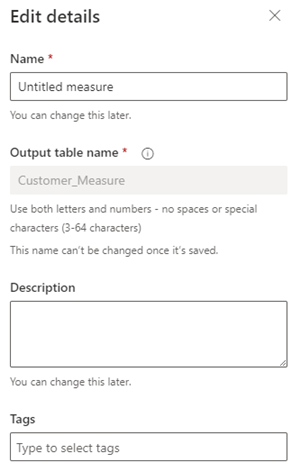
Seleziona Fatto.
Nella sezione Imposta periodo di tempo definisci l'intervallo di tempo dei dati. Scegli se vuoi che la nuova misura copra l'intero set di dati selezionando Sempre o se vuoi che la misura si concentri su un Periodo di tempo specifico.
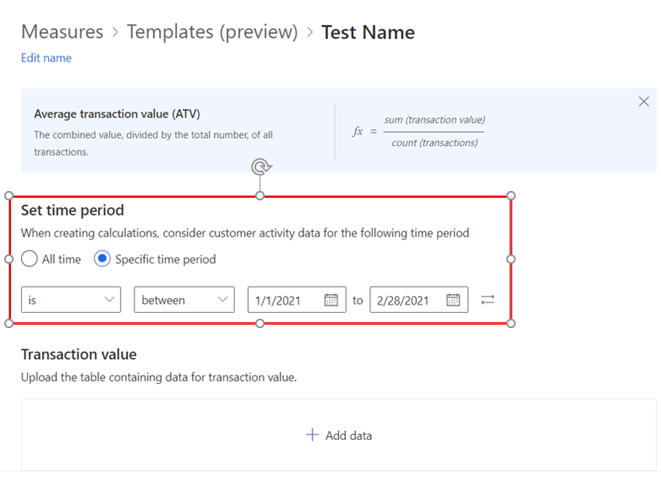
Nella sezione successiva, seleziona Aggiungi dati per scegliere gli impegni e mappare i dati corrispondenti dalla tabella Impegno unificato.
- Passaggio 1 di 2: sotto Tipo di impegno, scegli il tipo di tabella che desideri utilizzare. Per Impegni, seleziona le tabelle che desideri mappare e quindi seleziona Avanti.
- Passaggio 2 di 2: scegli l'attributo dalla tabella Impegno unificato per il componente richiesto dalla formula. Ad esempio, per valore medio della transazione, è l'attributo che rappresenta il valore della transazione. Per Timestamp impegno, scegli l'attributo dalla tabella Impegno unificato che rappresenta la data e l'ora dell'impegno.
- Seleziona Salva.
Una volta completato il mapping dei dati, lo stato è Completato e viene visualizzato il nome degli impegni e degli attributi mappati.
Seleziona Esegui per calcolare i risultati della misura. Seleziona Salva bozza se vuoi mantenere la configurazione corrente ed eseguire la misura in un secondo momento. Viene visualizzata la pagina Misure.
Passaggi successivi
- Pianificare una misura.
- Usa le misure esistenti per creare un segmento di clienti.